Η μπαταρία φορητού υπολογιστή Windows είναι συνδεδεμένη αλλά φορτίζεται αργά ή δεν φορτίζεται
Οι χρήστες των Windows 11/10 κατά καιρούς αντιμετωπίζουν προβλήματα που μπορεί να γίνουν λίγο ενοχλητικά μετά από λίγο, ειδικά όταν βλέπετε ότι μια νέα φανταχτερή ενημέρωση φέρνει τόσα νέα σφάλματα όσα διορθώνει. Το καλό είναι όπου υπάρχει πρόβλημα, υπάρχει λύση. Εάν ο φορητός υπολογιστής ή η μπαταρία σας έχει γίνει, είναι πιθανό να φορτίσει αργά - αλλά ορισμένοι χρήστες έχουν αναφέρει ότι αντιμετωπίζουν αυτό το πρόβλημα ακόμη και σε μια νέα συσκευή. Εάν ο φορητός υπολογιστής σας με Windows 11/10/8/7 χρειάζεται για πάντα ή πολύ χρόνο για να φορτιστεί, ακολουθούν προτάσεις που θα μπορούσαν να σας βοηθήσουν να εντοπίσετε και να διορθώσετε το πρόβλημα μόνοι σας προτού το μεταφέρετε σε τεχνικό.
Η μπαταρία του φορητού υπολογιστή Windows(Windows Laptop Battery) φορτίζει αργά
Οι πιθανοί λόγοι μπορεί να είναι:
- Η μπαταρία είναι παλιά ή κατεστραμμένη
- Ο φορτιστής δεν είναι συμβατός με τον υπολογιστή σας.
- Ο φορτιστής δεν είναι αρκετά ισχυρός για να φορτίσει τον υπολογιστή σας.
- Ο φορτιστής δεν είναι συνδεδεμένος στη θύρα φόρτισης του υπολογιστή σας.
Η μπαταρία του φορητού υπολογιστή δεν φορτίζει
Ακολουθούν μερικά πράγματα που μπορείτε να δοκιμάσετε για να διορθώσετε το πρόβλημα μη φόρτισης της μπαταρίας του φορητού υπολογιστή :(Laptop)
1] Εκτελέστε σκληρή επαναφορά
Αυτή η λύση λειτουργεί συνήθως όταν η συσκευή (με αφαιρούμενη μπαταρία) φορτίζεται αργά επειδή είναι συνεχώς συνδεδεμένη. Δείτε πώς να το κάνετε:
- Απενεργοποιήστε τη συσκευή Windows .
- Αποσυνδέστε το φορτιστή και αφαιρέστε την μπαταρία από τη συσκευή.
- Πατήστε και κρατήστε πατημένο το κουμπί λειτουργίας για τουλάχιστον 30 δευτερόλεπτα. Αυτό θα αποφορτίσει τους πυκνωτές της μητρικής πλακέτας και θα επαναφέρει τα τσιπ μνήμης που ήταν συνεχώς ενεργά.
- Τοποθετήστε ξανά την μπαταρία, συνδέστε και φορτίστε τη συσκευή.
Εάν αυτό δεν λειτουργεί, δοκιμάστε να ενημερώσετε το BIOS .
2] Ενημερώστε το BIOS
Εάν το τυπικό πρόβλημα φόρτισης της συσκευής σας φέρεται να επιδιορθωθεί σε νεότερη έκδοση, ενημερώστε το BIOS . Να πώς:
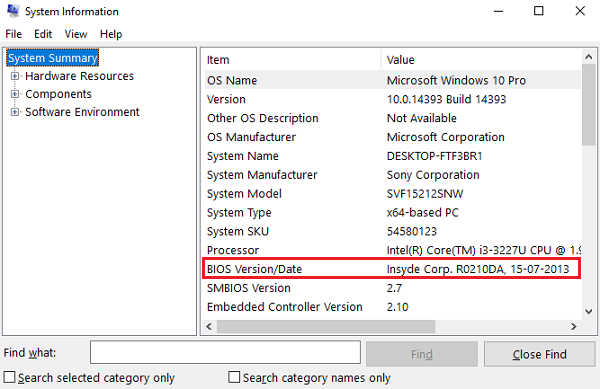
- Πατήστε το πλήκτρο Win(Press Win) + R για να μεταβείτε στο παράθυρο Εκτέλεση .(Run)
- Πληκτρολογήστε msinfo32 και πατήστε "Enter".
- Ελέγξτε την έκδοση BIOS / Πληροφορίες ημερομηνίας στο δεξιό τμήμα του παραθύρου Πληροφορίες συστήματος(System Information) . Σημειώστε την έκδοση.
- Ελέγξτε αν αυτή είναι όντως η πιο πρόσφατη διαθέσιμη έκδοση για το μοντέλο σας. Εάν όχι, ενημερώστε το BIOS(update the BIOS) ακολουθώντας τις οδηγίες στον ιστότοπο υποστήριξης.
Εάν δεν θέλετε να ενημερώσετε το BIOS ή εάν είναι ήδη ενημερωμένο και ωστόσο το πρόβλημα παραμένει, ελέγξτε το επόμενο σημείο.
Σχετική ανάγνωση(Related read) : Η μπαταρία δείχνει ότι φορτίζεται αλλά το ποσοστό της μπαταρίας δεν αυξάνεται(Battery shows being charged but battery percentage not increasing) .
3] Βαθμονόμηση μπαταρίας
Εάν δεν φορτίζετε συστηματικά την μπαταρία, οι ακανόνιστοι κύκλοι αποστράγγισης και φόρτισης της μπαταρίας μπορεί να επηρεάσουν τη λειτουργία φόρτισης. Πρέπει να βαθμονομήσετε ξανά την μπαταρία και δείτε πώς:
- Αποφορτίστε την μπαταρία 100%.
- Στη λειτουργία Off , αφήστε τη συσκευή να φορτιστεί για περίπου μία ώρα περισσότερο από τον εκτιμώμενο χρόνο που θα χρειαζόταν για να φορτιστεί πλήρως.
- Με τον φορτιστή συνδεδεμένο, ενεργοποιήστε τη συσκευή για να βεβαιωθείτε ότι έχει φορτιστεί πλήρως.
- Αποσυνδέστε(Disconnect) το φορτιστή και χρησιμοποιήστε το ως συνήθως. Αποφύγετε(Avoid) τη φόρτιση έως ότου η φόρτιση είναι χαμηλή και μην αποσυνδέετε την πρίζα πριν φορτιστεί πλήρως η συσκευή.
Διατηρήστε αυτό το τελετουργικό φόρτισης και το ζήτημα δεν θα εμφανιστεί ξανά. Εάν, ωστόσο, το πρόβλημα δεν ήταν η βαθμονόμηση της μπαταρίας, μεταβείτε στη μέθοδο 4.
Διαβάστε(Read) : Πώς να φορτίσετε το φορητό υπολογιστή σας με Windows χωρίς φορτιστή OEM(charge your Windows laptop without an OEM charger) .
4] Πραγματοποιήστε έλεγχο μπαταρίας
Καθώς η συσκευή γερνάει, η απόδοση της μπαταρίας θα συνεχίσει να πέφτει. Χρησιμοποιήστε μια εφαρμογή όπως το BatteryInfoView για να παρακολουθείτε την τρέχουσα απόδοση της μπαταρίας σε σχέση με τη βέλτιστη χωρητικότητά της. Αντικαταστήστε την μπαταρία εάν η μπαταρία δεν αποδίδει μέχρι το σημείο. Θα μπορούσατε επίσης να δημιουργήσετε μια αναφορά υγείας μπαταρίας(Battery Health Report) χρησιμοποιώντας το Εργαλείο αναφοράς διαγνωστικής απόδοσης ισχύος .
5] Πραγματοποιήστε έλεγχο τάσης
Εάν καμία από τις παραπάνω λύσεις δεν λειτούργησε, ίσως όλα τα μέρη της συσκευής σας να είναι καλά, αλλά ο φορτιστής όχι. Για να εντοπίσετε έναν ελαττωματικό φορτιστή, εκτελέστε μια δοκιμή τάσης με έναν ελεγκτή τάσης ή έναν πολύμετρο. Εάν η ένδειξη τάσης είναι χαμηλότερη από την αρχική τυπωμένη έξοδο, ο φορτιστής πρέπει να αντικατασταθεί. Χρησιμοποιήστε έναν άλλο συμβατό φορτιστή στη συσκευή σας και δείτε.
Διαβάστε(Read) : Ο φορητός υπολογιστής Windows απενεργοποιείται όταν αποσυνδέεται .
Σημεία που πρέπει να ληφθούν υπόψη σύμφωνα με τη Microsoft :
- Το καλώδιο φόρτισης δεν πληροί τις απαιτήσεις ισχύος για το φορτιστή ή τον υπολογιστή.
- Ορισμένοι φορτιστές USB , όπως οι φορτιστές micro USB και USB-C , χρησιμοποιούν ιδιόκτητο φορτιστή. Επομένως, ο υπολογιστής σας ενδέχεται να μπορεί να χρησιμοποιεί μόνο φορτιστή από τον κατασκευαστή του υπολογιστή σας.
- Ένας υπολογιστής με υποδοχές USB-C(USB-C) έχει υψηλότερα όρια ισχύος από έναν υπολογιστή που δεν φορτίζει χρησιμοποιώντας σύνδεση USB-C(USB-C) . Το USB-C(USB-C) μπορεί να υποστηρίξει έως και 5V, 3A, 15W. Εάν η υποδοχή υποστηρίζει USB Power Delivery , η οποία είναι τυπική, μπορεί να φορτίσει ταχύτερα και σε υψηλότερα επίπεδα ισχύος.
- Για να έχετε τον ταχύτερο χρόνο φόρτισης, ο υπολογιστής, ο φορτιστής και το καλώδιο σας πρέπει να υποστηρίζουν τα βιομηχανικά πρότυπα. Ο φορτιστής και το καλώδιο φόρτισης πρέπει να υποστηρίζουν τα επίπεδα ισχύος που χρειάζεται ο υπολογιστής για τον ταχύτερο χρόνο φόρτισης. Για παράδειγμα, εάν ο υπολογιστής σας απαιτεί 12V και 3A για φόρτιση, ένας φορτιστής 5V, 3A δεν θα είναι ο καλύτερος για τη φόρτιση του υπολογιστή σας.
Σχετική ανάγνωση που μπορεί να σας βοηθήσει(Related read that may help you) : Συμβουλές χρήσης μπαταρίας φορητού υπολογιστή και Οδηγός βελτιστοποίησης για Windows(Laptop Battery Usage Tips & Optimization Guide for Windows) .
Related posts
Το καλύτερο λογισμικό δοκιμής μπαταρίας φορητού υπολογιστή και διαγνωστικά εργαλεία για Windows 11/10
Η Εξοικονόμηση μπαταρίας δεν λειτουργεί σε φορητό υπολογιστή Windows
BATExpert: Δωρεάν λογισμικό παρακολούθησης μπαταρίας φορητού υπολογιστή για υπολογιστή με Windows
Battery Optimizer: Βελτιστοποιήστε τη διάρκεια ζωής της μπαταρίας του φορητού υπολογιστή Windows
Εξοικονόμηση, επέκταση, παράταση της διάρκειας ζωής της μπαταρίας του φορητού υπολογιστή ή τροφοδοσία στα Windows 10
Πώς να ελέγξετε την μπαταρία AirPods σε Android και Windows
Η κάμερα φορητού υπολογιστή ή η κάμερα web δεν λειτουργεί στα Windows 11/10
Δωρεάν λογισμικό αποκατάστασης αντικλεπτικών φορητών υπολογιστών για Windows
Πώς να διορθώσετε γραμμές στην οθόνη του φορητού υπολογιστή
Διόρθωση του φορητού υπολογιστή που δεν συνδέεται στο WiFi (με εικόνες)
Η προσπάθεια εκκίνησης του Surface Laptop PXE αποτυγχάνει στα Windows 10
7 τρόποι για να διορθώσετε την μπαταρία φορητού υπολογιστή που είναι συνδεδεμένη στην πρίζα και δεν φορτίζεται
Συμβουλές για να βελτιώσετε τη διάρκεια ζωής της μπαταρίας του υπολογιστή Windows 11
Πώς να διορθώσετε προβλήματα εξάντλησης της μπαταρίας στα Windows 11/10
Αλλαγή ενέργειας κρίσιμου επιπέδου και χαμηλού επιπέδου μπαταρίας στα Windows 11/10
Οι καλύτεροι φορητοί υπολογιστές Windows 10 S που μπορείτε να αγοράσετε το 2018
Πώς να απενεργοποιήσετε το πληκτρολόγιο φορητού υπολογιστή στα Windows 10
Πώς να φορτίσετε φορητό υπολογιστή χωρίς φορτιστή;
Πώς να ενεργοποιήσετε τον υπολειπόμενο χρόνο μπαταρίας στα Windows 10
Πώς να αυξήσετε τη διάρκεια ζωής της μπαταρίας σε ένα φορητό υπολογιστή
